具有数据收集、校验和提交功能的表单生成器,包含复选框、单选框、输入框、下拉选择框
具有数据收集、校验和提交功能的表单生成器,包含复选框、单选框、输入框、下拉选择框等元素以及,省市区三级联动,时间选择,日期选择,颜色选择,文件/图片上传功能,支持事件扩展。
欢迎大家star学习交流:github地址
示例
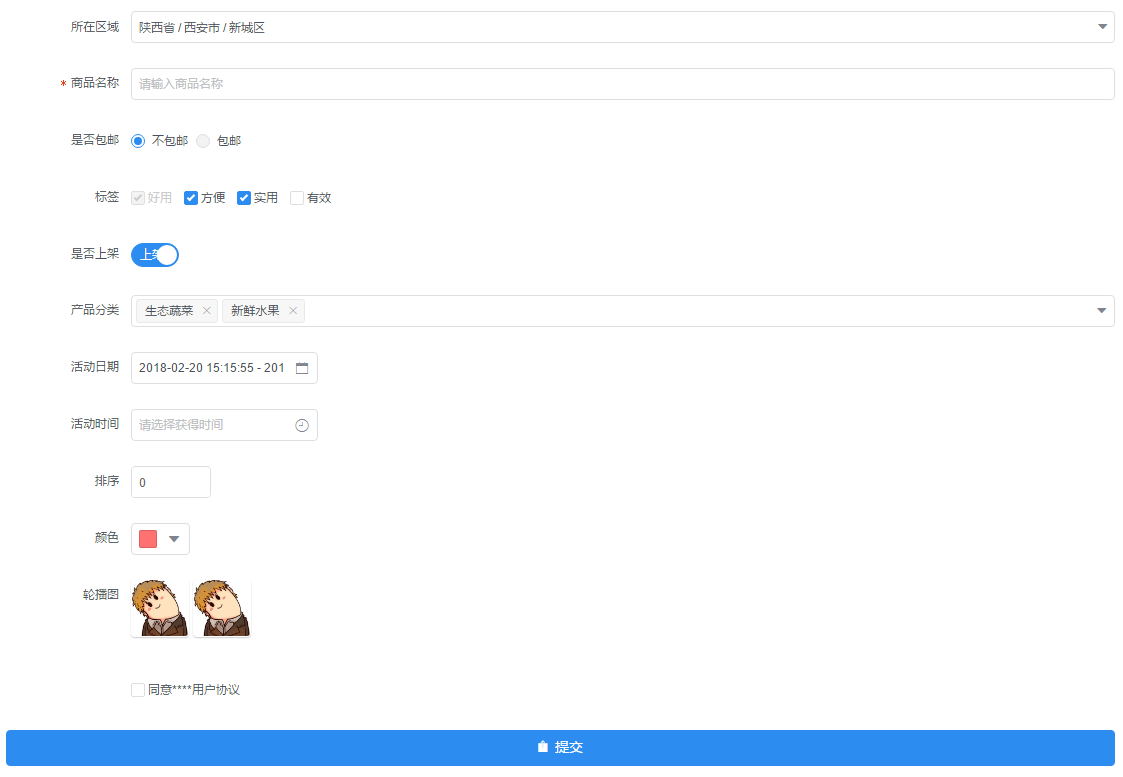
https://raw.githubusercontent.com/xaboy/form-create/dev/images/sample110.jpg
安装
npm install form-createOR
git clone https://github.com/xaboy/form-create.git
cd form-create
npm install引入
<!-- import Vue -->
<script src="node_modules/vue/dist/vue.min.js"></script>
<!-- import iview -->
<link rel="stylesheet" href="node_modules/iview/dist/styles/iview.css" rel="external nofollow" >
<script src="node_modules/iview/dist/iview.min.js"></script>
<!-- 省市区三级联动json数据 -->
<script src="/district/province_city_area.js"></script>
<!-- 模拟数据 -->
<script src="mock.js"></script>
<!-- import formCreate -->
<script src="dist/form-create.min.js"></script>注意! iview版本请>=2.9.2,否则可能存在问题
使用
let rules = window.mock;
new Vue({
mounted:function(){
let $f = this.$formCreate(mock,
{
onSubmit:function (formData) {
console.log(formData);
$f.submitStatus({loading:true});
}
});
//动态添加表单元素
$f.append($r,'goods_name');
}
})$formCreate 参数
- rules 表单生成规则 [inputRule,selectRule,...]
- options 初始化配置参数 (详细见底部 createOptions)
- $f 实例方法
- formData() 获取表单的value
- getValue(field) 获取指定字段的value
- changeField(field,value) 修改指定字段的value
- resetFields() 重置表单
- destroy() 销毁表单
- removeField(field) 删除指定字段
- fields() 获得表单所有字段名称
- submit() 表单验证通过后提交表单,触发onSubmit事件
- validate(successFn,errorFn) 表单验证,如果验证通过执行successFn,未通过则执行errorFn
- validateField(field,callback) 表单验证指定字段
$f.validateField(field,(errMsg)=>{
if(errMsg){
//TODO 验证未通过
}else{
//TODO 验证通过
}
});- prepend(rule,field = undefined) 在field的字段之前输入指定表单元素,不传入field默认在第一个
$f.prepend({
type:"input",
title:"商品简介",
field:"goods_info",
value:"",
props: {
"type": "text",
"placeholder": "请输入商品简介",
},
validate:[
{ required: true, message: '请输入商品简介', trigger: 'blur' },
],
});append(rule,field = undefined) 在field的字段之前输入指定表单元素,不传入field默认在最后一个
$f.append({
type:"input",
title:"商品简介",
field:"goods_info",
value:"",
props: {
"type": "text",
"placeholder": "请输入商品简介",
},
validate:[
{ required: true, message: '请输入商品简介', trigger: 'blur' },
],
});- submitStatus(props) 修改表单提交按钮状态
$f.submitStatus({
//按钮类型,可选值为primary、ghost、dashed、text、info、success、warning、error或者不设置
type:"primary",
//按钮大小,可选值为large、small、default或者不设置
size:"large",
//按钮形状,可选值为circle或者不设置
shape:undefined,
//开启后,按钮的长度为 100%
long:true,
//设置button原生的type,可选值为button、submit、reset
htmlType:"button",
//设置按钮为禁用状态
disabled:false,
//设置按钮的图标类型
icon:"ios-upload",
//按钮文字提示
innerText:"提交",
//设置按钮为加载中状态
loading:false
})- btn.loading() 让表单提交按钮进入loading状态
- btn.finish() 让表单提交按钮恢复正常状态
rules 表单元素规则
hidden 隐藏字段
hiddenRule:
{
type:"hidden",//必填!
//字段名称
field:"id", //必填!
//input值
value:"14" //必填!
}input 输入框
inputRule :
{
type:"input",//必填!
//label名称
title:"商品名称",//必填!
//字段名称
field:"goods_name",//必填!
//input值
value:"iphone 7",
props: {
//输入框类型,可选值为 text、password、textarea、url、email、date
"type": "text", //必填!
//是否显示清空按钮
"clearable":false,
//设置输入框为禁用状态
"disabled": false,
//设置输入框为只读
"readonly": false,
//文本域默认行数,仅在 textarea 类型下有效
"rows": 4,
//自适应内容高度,仅在 textarea 类型下有效,可传入对象,如 { minRows: 2, maxRows: 6 }
"autosize": false,
//将用户的输入转换为 Number 类型
"number": false,
//自动获取焦点
"autofocus": false,
//原生的自动完成功能,可选值为 off 和 on
"autocomplete": "off",
//占位文本
"placeholder": "请输入商品名称",
//输入框尺寸,可选值为large、small、default或者不设置
"size": "default",
//原生的 spellcheck 属性
"spellcheck": false,
},
event:{
//按下回车键时触发
enter:(event)=>{},
//设置 icon 属性后,点击图标时触发
click:(event)=>{},
//数据改变时触发
change:(event)=>{},
//输入框聚焦时触发
focus:(event)=>{},
//输入框失去焦点时触发
blur:(event)=>{},
//原生的 keyup 事件
keyup:(event)=>{},
//原生的 keydown 事件
keydown:(event)=>{},
//原生的 keypress 事件
keypress:(event)=>{},
},
validate:[
{ required: true, message: '请输入goods_name', trigger: 'blur' },
],
}validate 表单验证规则,具体配置查看 : https://github.com/yiminghe/async-validator
radio 单选框
radioRule :
{
type:"radio",//必填!
//label名称
title:"是否包邮",//必填!
//字段名称
field:"is_postage",//必填!
//input值
value:"0",
//可选参数
options:[
{value:"0",label:"不包邮",disabled:false},
{value:"1",label:"包邮",disabled:true},
],//必填!
props: {
//可选值为 button 或不填,为 button 时使用按钮样式
"type":undefined,
//单选框的尺寸,可选值为 large、small、default 或者不设置
"size":"default",
//是否垂直排列,按钮样式下无效
"vertical":false,
},
event:{
//在选项状态发生改变时触发,返回当前状态。通过修改外部的数据改变时不会触发
change:(...arg)=>{},
},
validate:[],
}checkbox 复选框
checkboxRule :
{
type:"checkbox",//必填!
//label名称
title:"标签",//必填!
//字段名称
field:"label",//必填!
//input值
value:[
"1","2","3"
],
//可选参数
options:[
{value:"1",label:"好用",disabled:true},
{value:"2",label:"方便",disabled:false},
{value:"3",label:"实用",disabled:false},
{value:"4",label:"有效",disabled:false},
],//必填!
props: {
//多选框组的尺寸,可选值为 large、small、default 或者不设置
"size":"default",
},
event:{
//只在单独使用时有效。在选项状态发生改变时触发,通过修改外部的数据改变时不会触发
change:(...arg)=>{},
},
validate:[],
}select 选择器
selectRule :
{
type: "select",//必填!
field: "cate_id",//必填!
title: "产品分类",//必填!
//input值
value: ["104","105"],
//可选参数
options: [
{"value": "104", "label": "生态蔬菜", "disabled": false},
{"value": "105", "label": "新鲜水果", "disabled": false},
],//必填!
props: {
//是否支持多选
"multiple": true,
//是否可以清空选项,只在单选时有效
"clearable": false,
//是否支持搜索
"filterable": true,
// 暂不支持远程搜索
// "remote": false, //是否使用远程搜索
// "remote-method":Function, //远程搜索的方法
// "loading": false, //当前是否正在远程搜索
// "loading-text": "加载中", //远程搜索中的文字提示
//选择框大小,可选值为large、small、default或者不填
"size":"default",
//选择框默认文字
"placeholder": "请选择",
//当下拉列表为空时显示的内容
"not-found-text": "无匹配数据",
//弹窗的展开方向,可选值为 bottom 和 top
"placement": "bottom",
//是否禁用
"disabled": false,
},
event:{
//选中的Option变化时触发,返回 value
change:(checked)=>{},
//搜索词改变时触发
'query-change':(keyword)=>{},
},
validate:[],
}switch 开关
switchRule :
{
type:"switch",//必填!
//label名称
title:"是否上架",//必填!
//字段名称
field:"is_show",//必填!
//input值
value:"1",
props: {
//开关的尺寸,可选值为large、small、default或者不写。建议开关如果使用了2个汉字的文字,使用 large。
"size":"default",
//禁用开关
"disabled":false,
//选中时的值,当使用类似 1 和 0 来判断是否选中时会很有用
"trueValue":"1",
//没有选中时的值,当使用类似 1 和 0 来判断是否选中时会很有用
"falseValue":"0",
},
slot: {
//自定义显示打开时的内容
open:"上架",
//自定义显示关闭时的内容
close:"下架",
},
event:{
//开关变化时触发,返回当前的状态 0 | 1
change:(bool)=>{},
},
validate:[],
}DatePicker 日期选择器
DatePickerRule :
{
type: "DatePicker",//必填!
field: "section_day",//必填!
title: "活动日期",//必填!
//input值, type为daterange,datetimerange value为数组 [start_value,end_value]
value: ['2018-02-20', new Date()],
props: {
//显示类型,可选值为 date、daterange、datetime、datetimerange、year、month
"type": "datetimerange",//必填!
//展示的日期格式
"format": "yyyy-MM-dd HH:mm:ss",
//日期选择器出现的位置,可选值为toptop-starttop-endbottombottom-startbottom-endleftleft-startleft-endrightright-startright-end
"placement": "bottom-start",
//占位文本
"placeholder":"请选择获得时间",
//是否显示底部控制栏,开启后,选择完日期,选择器不会主动关闭,需用户确认后才可关闭
"confirm":false,
//尺寸,可选值为large、small、default或者不设置
"size":"default",
//是否禁用选择器
"disabled":false,
//是否显示清除按钮
"clearable":true,
//完全只读,开启后不会弹出选择器
"readonly":false,
//文本框是否可以输入
"editable":false,
},
event:{
//日期发生变化时触发,已经格式化后的日期,比如 2016-01-01
change:(value)=>{},
//弹出日历和关闭日历时触发 true | false
'open-change':(bool)=>{},
//在 confirm 模式或 clearable = true 时有效,在清空日期时触发
clear:(...arg)=>{},
},
validate:[],
}TimePicker 时间选择器
TimePickerRule :
{
type: "TimePicker",//必填!
field: "section_time",//必填!
title: "活动时间",//必填!
//input值, type为timerange value为数组 [start_value,end_value]
value: [],
props: {
//显示类型,可选值为 time、timerange
"type": "timerange", //必填!
//展示的时间格式
"format": "HH:mm:ss",
//下拉列表的时间间隔,数组的三项分别对应小时、分钟、秒。例如设置为 [1, 15] 时,分钟会显示:00、15、30、45。
"steps": [],
//时间选择器出现的位置,可选值为toptop-starttop-endbottombottom-startbottom-endleftleft-startleft-endrightright-startright-end
"placement": "bottom-start",
//占位文本
"placeholder":"请选择获得时间",
//是否显示底部控制栏,开启后,选择完日期,选择器不会主动关闭,需用户确认后才可关闭
"confirm":false,
//尺寸,可选值为large、small、default或者不设置
"size":"default",
//是否禁用选择器
"disabled":false,
//是否显示清除按钮
"clearable":true,
//完全只读,开启后不会弹出选择器
"readonly":false,
//文本框是否可以输入
"editable":false,
},
event:{
//时间发生变化时触发 已经格式化后的时间,比如 09:41:00
change:(checked)=>{},
//弹出浮层和关闭浮层时触发 true | false
'open-change':(bool)=>{},
//在清空日期时触发
clear:(...arg)=>{},
},
validate:[],
}InputNumber 数字输入框
InputNumberRule :
{
type: "InputNumber",//必填!
field: "sort",//必填!
title: "排序",//必填!
//input值
value: 1,
props: {
//最大值
"max": undefined,
//最小值
"min": undefined,
//每次改变的步伐,可以是小数
"step": 1,
//输入框尺寸,可选值为large、small、default或者不填
"size":"default",
//设置禁用状态
"disabled":false,
//是否设置为只读
"readonly":false,
//是否可编辑
"editable":true,
//数值精度
"precision":0,
},
event:{
//数值改变时的回调,返回当前值
change:(value)=>{},
//聚焦时触发
focus:(event)=>{},
//失焦时触发
blur:(event)=>{},
},
validate:[],
}ColorPicker 颜色选择器
ColorPickerRule :
{
type: "ColorPicker",//必填!
field: "color",//必填!
title: "颜色",//必填!
//input值
value: '#ff7271',
props: {
//是否支持透明度选择
"alpha": false,
//是否支持色彩选择
"hue": true,
//是否显示推荐的颜色预设
"recommend": false,
//尺寸,可选值为large、small、default或者不设置
"size":"default",
//自定义颜色预设
"colors":[],
//颜色的格式,可选值为 hsl、hsv、hex、rgb,开启 alpha 时为 rgb,其它为 hex
"format":"hex",
},
event:{
//当绑定值变化时触发,返回当前值
change:(color)=>{},
//聚焦时触发 面板中当前显示的颜色发生改变时触发
'active-change':(color)=>{},
},
validate:[],
}Cascader 多级联动
CascaderRule:
{
type:"cascader",//必填!
title:"所在区域",//必填!
field:"address",//必填!
//input值
value:['陕西省','西安市','新城区'],
props:{
//可选项的数据源,格式参照示例说明
data:window.province || [],//必填!
//选择后展示的函数,用于自定义显示格式
renderFormat:label => label.join(' / '),
//是否禁用选择器
disabled:false,
//是否支持清除
clearable:true,
//输入框占位符
placeholder:'请选择',
//次级菜单展开方式,可选值为 click 或 hover
trigger:'click',
//当此项为 true 时,点选每级菜单选项值都会发生变化,具体见上面的示例
changeOnSelect:false,
//输入框大小,可选值为large和small或者不填
size:undefined,
//动态获取数据,数据源需标识 loading
loadData:()=>{},
//是否支持搜索
filterable:false,
//当搜索列表为空时显示的内容
notFoundText:'无匹配数据',
//是否将弹层放置于 body 内,在 Tabs、带有 fixed 的 Table 列内使用时,建议添加此属性,它将不受父级样式影响,从而达到更好的效果
transfer:false,
},
event:{
//选择完成后的回调,返回值 value 即已选值 value,selectedData 为已选项的具体数据
change:(value, selectedData)=>{},
//展开和关闭弹窗时触发
'visible-change':bool=>{}
},
validate:[],
}Upload 上传
UploadRule :
{
type: "Upload",//必填!
field: "pic",//必填!
title: "轮播图",//必填!
//input值,当maxLength等与1时值为字符串,大于1时值为数组
value: ['http://img1.touxiang.cn/uploads/20131030/30-075657_191.jpg','http://img1.touxiang.cn/uploads/20131030/30-075657_191.jpg'], //input值
props: {
//上传控件的类型,可选值为 select(点击选择),drag(支持拖拽)
"type":"select", //必填!
//上传文件类型,可选值为 image(图片上传),file(文件上传)
"uploadType":"image", //必填!
//上传的地址
"action": "", //必填!
//上传的文件字段名
"name":"",
//上传时附带的额外参数
"data":{},
//设置上传的请求头部
"headers": {},
//是否支持多选文件
"multiple": true,
//支持发送 cookie 凭证信息
"withCredentials":false,
//不支持
// "showUploadList":false, //是否显示已上传文件列表
// "defaultFileList":[], // 默认已上传的文件列表
//接受上传的文件类型
"accept":"",
//支持的文件类型,与 accept 不同的是,format 是识别文件的后缀名,accept 为 input 标签原生的 accept 属性,会在选择文件时过滤,可以两者结合使用
"format":[],
//文件大小限制,单位 kb
"maxSize":undefined,
//可上传文件数量
"maxLength":1,
//上传文件之前的钩子,参数为上传的文件,若返回 false 或者 Promise 则停止上传
"beforeUpload":()=>{},
//文件上传时的钩子,返回字段为 event, file, fileList
"onProgress":()=>{},
//文件上传成功时的钩子,返回字段为 response, file, fileList,若需有把文件添加到文件列表中,在函数值返回即可
"onSuccess":function () {
return 'http://img1.touxiang.cn/uploads/20131030/30-075657_191.jpg';
}, //必填!
//文件上传失败时的钩子,返回字段为 error, file, fileList
"onError":(error, file, fileList)=>{},
//点击已上传的文件链接时的钩子,返回字段为 file, 可以通过 file.response 拿到服务端返回数据
"onPreview":()=>{},
//文件列表移除文件时的钩子,返回字段为 file, fileList
"onRemove":()=>{},
//文件格式验证失败时的钩子,返回字段为 file, fileList
"onFormatError":()=>{},
//文件超出指定大小限制时的钩子,返回字段为 file, fileList
"onExceededSize":()=>{},
//辅助操作按钮的图标 ,设置为false将不显示
handleIcon:'ionic',
//点击辅助操作按钮事件
onHandle:(src)=>{},
//是否可删除,设置为false是不显示删除按钮
allowRemove:true,
},
}accept 文件类型: https://developer.mozilla.org/en-US/docs/Web/HTML/Element/input#attr-accept
全局配置 createOptions
{
//插入节点,默认document.body
el:null,
//form配置
form:{
//是否开启行内表单模式
inline:false,
//表单域标签的位置,可选值为 left、right、top
labelPosition:'right',
//表单域标签的宽度,所有的 FormItem 都会继承 Form 组件的 label-width 的值
labelWidth:125,
//是否显示校验错误信息
showMessage:true,
//原生的 autocomplete 属性,可选值为 off 或 on
autocomplete:'off',
},
//文件上传全局配置
upload:{
//上传文件之前的钩子,参数为上传的文件,若返回 false 或者 Promise 则停止上传
beforeUpload:()=>{},
//文件上传时的钩子,返回字段为 event, file, fileList
onProgress:(event, file, fileList)=>{},
//文件上传成功时的钩子,返回字段为 response, file, fileList,若需有把文件添加到文件列表中,在函数值返回即可
onSuccess:(response, file, fileList)=>{
// return 'filePath';
},
//文件上传失败时的钩子,返回字段为 error, file, fileList
onError:(error, file, fileList)=>{},
//点击已上传的文件链接时的钩子,返回字段为 file, 可以通过 file.response 拿到服务端返回数据
onPreview:(file)=>{},
//文件列表移除文件时的钩子,返回字段为 file, fileList
onRemove:(file, fileList)=>{},
//文件格式验证失败时的钩子,返回字段为 file, fileList
onFormatError:(file, fileList)=>{},
//文件超出指定大小限制时的钩子,返回字段为 file, fileList
onExceededSize:(file, fileList)=>{},
//辅助操作按钮的图标 ,设置为false将不显示
handleIcon:'ios-eye-outline',
//点击辅助操作按钮事件
onHandle:(src)=>{},
//是否可删除,设置为false是不显示删除按钮
allowRemove:true,
},
//表单提交事件
onSubmit:(formData)=>{},
//提交按钮配置,设置为false时不显示按钮
submitBtn:{
//按钮类型,可选值为primary、ghost、dashed、text、info、success、warning、error或者不设置
type:"primary",
//按钮大小,可选值为large、small、default或者不设置
size:"large",
//按钮形状,可选值为circle或者不设置
shape:undefined,
//开启后,按钮的长度为 100%
long:true,
//设置button原生的type,可选值为button、submit、reset
htmlType:"button",
//设置按钮为禁用状态
disabled:false,
//设置按钮的图标类型
icon:"ios-upload",
//按钮文字提示
innerText:"提交",
//设置按钮为加载中状态
loading:false,
}
}总结
以上所述是小编给大家介绍的使用Vue动态生成form表单的实例代码,希望对大家有所帮助,如果大家有任何疑问请给我留言,小编会及时回复大家的。在此也非常感谢大家对脚本之家网站的支持!
vue动态生成form表单 form表单生成